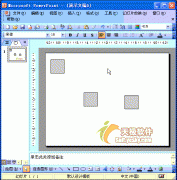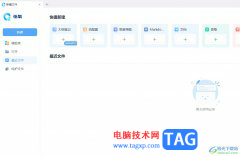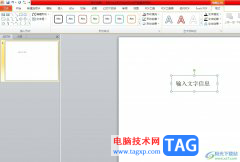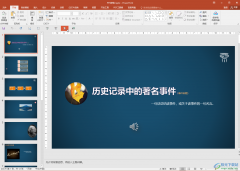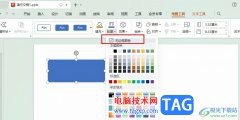很多小伙伴在使用PPT程序对演示文稿进行编辑的过程中经常会遇到需要在幻灯片中添加编号,有的小伙伴想要更改幻灯片编号的起始值,但又不知道该在哪里进行设置。其实我们只需要点击打开PPT中的设计工具,然后在其子工具栏中找到“幻灯片大小”工具,点击打开该工具,接着在下拉列表中找到“自定义幻灯片大小”选项,点击打开该选项,最后在弹框中找到“幻灯片编号起始值”选项,在该选项框中输入自己需要的起始值即可。有的小伙伴可能不清楚具体的操作方法,接下来小编就来和大家分享一下PPT演示文稿更改幻灯片编号起始值的方法。
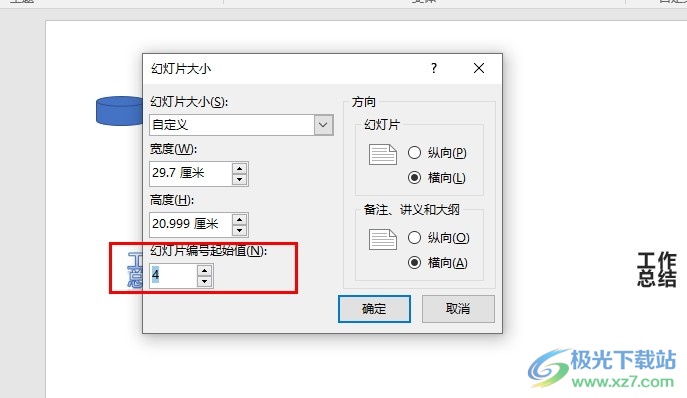
方法步骤
1、第一步,我们选择一个演示文稿,右键单击该演示文稿,然后在菜单列表中点击“打开方式”选项,再点击powerpoint选项
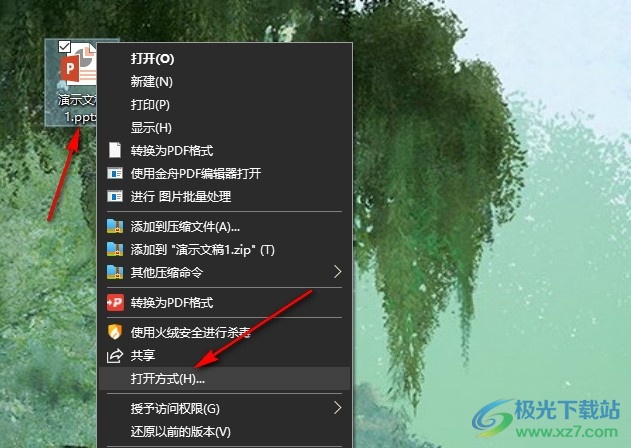
2、第二步,用PowerPoint打开演示文稿之后,我们再在幻灯片页面的工具栏中找到“设计”工具,打开该工具
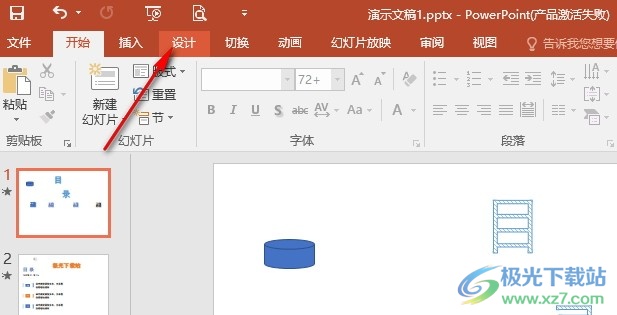
3、第三步,在“设计”工具的子工具栏中,我们找到“幻灯片大小”工具,点击打开该工具
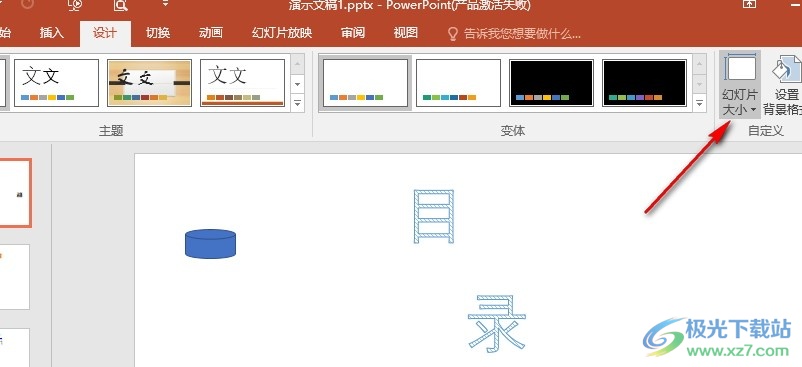
4、第四步,打开幻灯片大小工具之后,我们再在下拉列表中找到“自定义幻灯片大小”选项,点击打开该选项
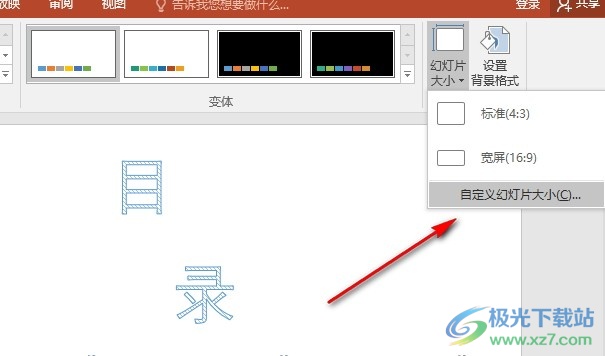
5、第五步,接着在幻灯片大小的弹框中,我们找到“幻灯片编号起始值”设置,最后在该设置框中输入自己需要的起始值,再点击确定选项即可
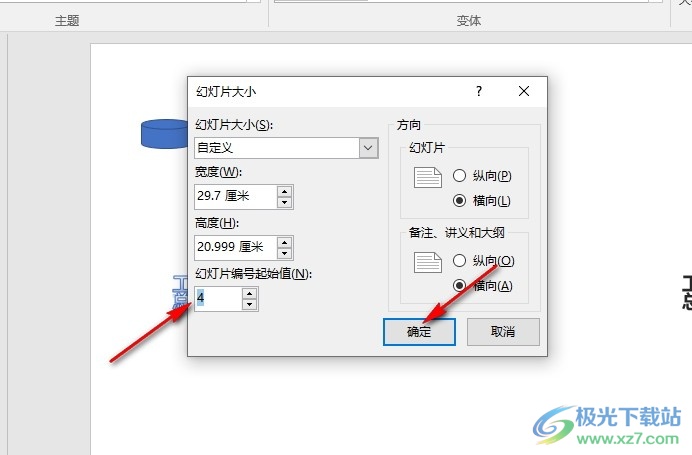
以上就是小编整理总结出的关于PPT演示文稿更改幻灯片编号起始值的方法,我们在PPT中先打开设计工具,再打开幻灯片大小工具,接着在下拉列表中选择“自定义幻灯片大小”选项,最后在弹框中我们在“幻灯片编号起始值”框中输入需要的起始值,再点击确定选项即可,感兴趣的小伙伴快去试试吧。